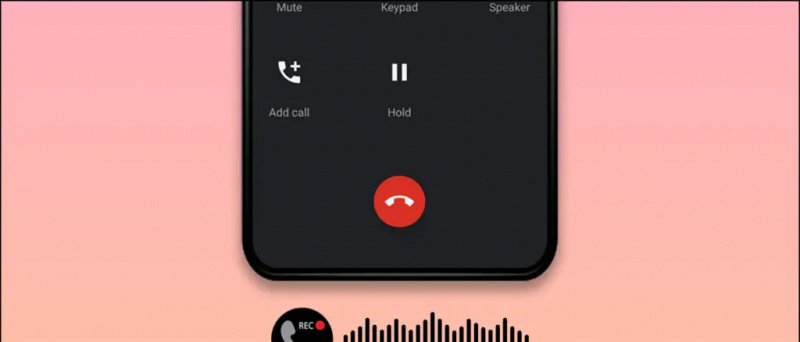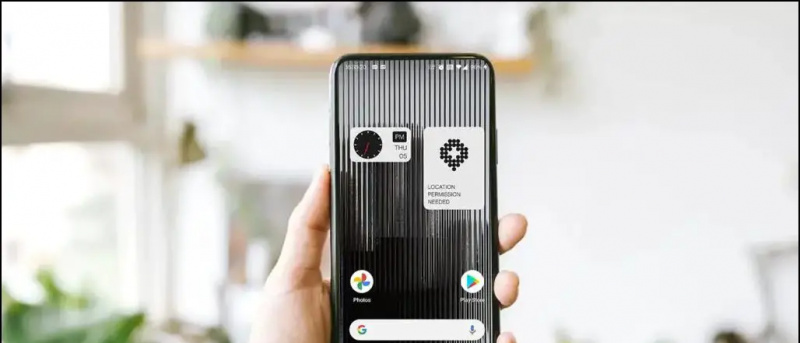Fiind una dintre cele mai populare platforme de mesagerie instantanee, WhatsApp continuă să aducă noi funcții pentru utilizatorii săi, cum ar fi editarea mesajelor , blocați chat-urile , etc. Cea mai recentă adăugare este caracteristica de partajare a ecranului, care vă permite să partajați ecranul telefonului prin apel video cu cealaltă persoană. Astăzi, în această lectură, vă vom ghida despre cum să utilizați funcția de partajare a ecranului WhatsApp.
Partajați ecranul telefonului pe WhatsApp
Cuprins
În prezent, funcția de partajare a ecranului WhatsApp este disponibilă doar pentru un număr limitat de utilizatori și necesită versiunea beta a aplicației de mesagerie instantanee pe Android. Mai jos am discutat cum să folosiți funcția nativă de partajare a ecranului a WhatsApp și câteva alternative.
Partajați ecranul WhatsApp folosind metoda încorporată
WhatsApp testează o funcție încorporată cu unii utilizatori beta, care vă permite să înregistrați și să partajați conținutul ecranului cu destinatarul apelului video. Cu această nouă actualizare, veți primi o nouă comutare lângă clapeta camerei și opțiunea camerei video pentru a vă partaja ecranul cu persoana din apelul video.
Trebuie să aveți versiunea beta de actualizare 2.23.11.19 sau o versiune superioară pe telefonul Android pentru a o accesa. Chiar dacă avem o versiune mai nouă, nu o putem accesa pe telefoanele noastre.
cum se șterge poza de profil pe gmail
Partajați ecranul WhatsApp folosind Google Meet
1. Lansați aplicația Google Meet ( Android , iOS ) pe telefon și creați o nouă întâlnire.
2. Partajați linkul întâlnirii cu prietenul dvs.
3. Pe următorul ecran, atingeți Distribuie ecran butonul și atingeți Continua .
4. Apasă pe Începe acum butonul din fereastra pop-up pentru a partaja ecranul cu destinatarul; puteți trece la WhatsApp pentru a vă partaja ecranul.
5. Recunoaște-ți prietenul la întâlnire și vor putea să vă vadă ecranul.
6. Apasă pe Opriți distribuirea butonul odată ce nu doriți să vă partajați ecranul.
După ce ați terminat întâlnirea, puteți fie să părăsiți întâlnirea, fie să încheiați apelul pentru toți participanții.
Partajați ecranul WhatsApp folosind Microsoft Teams
1. Lansați aplicația Microsoft Teams ( Android , iOS ) pe telefonul tau.
2. Comutați la fila de chat și creați o noua intalnire .
3. Acum, atingeți Începeți întâlnirea buton.
4. Permiteți permisiunile necesare către echipe și a te alatura intalnirea.
5. Partajați linkul întâlnirii cu prietenul tău.
6. Odată ce prietenul tău se alătură întâlnirii, atinge trei puncte din partea de jos a navigației.
7. Acum, atingeți butonul de partajare și activați comutare audio .
8. Apasă pe butonul începe acum pe fereastra pop-up pentru a partaja ecranul cu destinatarul; puteți trece la WhatsApp pentru a vă partaja ecranul.
9. Acum, destinatarul va putea vedea ecranul dvs. Apasă pe Opriți distribuirea butonul dacă nu mai doriți să partajați ecranul.
După ce ați terminat întâlnirea, puteți fie să părăsiți întâlnirea, fie să încheiați apelul pentru toți participanții.
Partajați ecranul WhatsApp utilizând Zoom
1. Lansați aplicația Zoom ( Android , iOS ) pe telefon și creați o nouă întâlnire.
2. Permiteți permisiunile necesare la aplicația Zoom.
3. Adăugați participanți la întâlnire din Fila Participanți și distribuiți invitația la întâlniri.
4. După ce ați adăugat participantul la întâlnire, t apăsați butonul de partajare și alegeți să vă partajați ecranul din meniul pop-up.
6. Permiteți alte permisiuni necesare și atingeți Începe acum buton.
7. Pe următorul ecran, vi se va solicita să permiteți afișarea asupra altor aplicații permisiunea de a mări.
8. Acum, puteți partaja ecranul cu destinatarul și puteți trece la WhatsApp pentru a vă partaja ecranul.
9. Pentru a opri partajarea ecranului, atingeți Opriți distribuirea buton.
După ce ați terminat întâlnirea, puteți fie să părăsiți întâlnirea, fie să încheiați apelul pentru toți participanții.
cum să setați diferite sunete de notificare pe Android
Partajați ecranul WhatsApp folosind CrankWheel
1. Mergi la Site-ul Crankwheel și înscrieți-vă cu adresa dvs. de e-mail.
2. După ce ați configurat numele afișat , n navigați prin ecranul de configurare pentru a vedea ecranul de opțiuni fie pentru a adăuga extensia CrankWheel în browser, fie pentru a continua cu interfața web.
4. Odată ajuns pe tabloul de bord, faceți clic pe Porniți partajarea ecranului buton.
5. Acum, alegeți ecranul pe care doriți să-l partajați cu cealaltă persoană.
6. Acceptă privitorul la întâlnirea dvs. și vor putea să vă vadă ecranul.
6. Puteți opriți distribuirea ecranul dvs. prin intermediul butonului din partea de jos ori de câte ori nu doriți ca spectatorul să vă vadă ecranul.
După ce ați terminat întâlnirea, puteți fie să părăsiți întâlnirea, fie să încheiați apelul pentru toți participanții.
Avantajul CrankWheel este că fereastra de previzualizare vă va anunța dacă destinatarul trece la orice altă filă. Dacă puteți vedea fereastra de vizualizare, înseamnă că vizualizatorul are fereastra de întâlnire deschisă.
Întrebări frecvente
Î. De ce nu pot vedea opțiunea de partajare a ecranului pe WhatsApp meu?
WhatsApp testează în prezent funcția de partajare a ecranului cu utilizatorii beta. Trebuie să aveți versiunea beta de actualizare 2.23.11.19 sau o versiune superioară pe telefonul Android pentru a o accesa. Chiar dacă avem o versiune mai nouă, nu o putem accesa pe telefoanele noastre.
Î. Cum îmi pot partaja ecranul pe WhatsApp?
Dacă ați primit funcția de partajare a ecranului pe WhatsApp, atunci partajați ecranul în timpul unui apel video; trebuie să faceți clic pe butonul de partajare a ecranului de lângă clapeta camerei și opțiunea camerei video.
Î. Funcția de partajare a ecranului WhatsApp este disponibilă pe iOS?
În prezent, caracteristica este testată doar pe Android; nu există informații despre testarea iOS beta. De asemenea, ar trebui să fie lansat pe iOS după testarea beta.
Încheierea
Deci, totul a fost despre caracteristica de partajare a ecranului a WhatsApp și despre cum o puteți accesa și utiliza dacă sunteți un tester beta WhatsApp. Nu toți utilizatorii beta au acces la caracteristică, așa că până când caracteristica ajunge pe telefon, vă puteți baza pe celelalte alternative menționate mai sus pentru a vă partaja ecranul în timpul unui apel video. Rămâneți la curent cu GadgetsToUse pentru mai multe astfel de lecturi.
Ați putea fi interesat de următoarele:
- Cum să partajați ecranul în apelurile Facebook Messenger
- 4 moduri de a partaja ecranul telefonului în timpul apelului video
- Cum să faceți apeluri video de grup Telegram, să partajați ecranul, să eliminați zgomotul de fundal
Ne puteți urmări și pentru știri instantanee despre tehnologie la Stiri google sau pentru sfaturi și trucuri, recenzii despre smartphone-uri și gadgeturi, alăturați-vă beepry.it